Transférez et gérez toutes les données entre les appareils iOS, l'appareil et l'ordinateur, et iTunes et les appareils.
Guide 2024 : Transférer des photos de l'iPhone vers une clé USB
Bien que votre iPhone vous permette de stocker vos souvenirs capturés, il est toujours judicieux d'avoir une sauvegarde, comme le partage de ces photos sur une clé USB. Effectuer un transfert de photos de l'iPhone vers une clé USB libère non seulement un espace de stockage précieux sur votre appareil, mais vous permet également d'avoir une sauvegarde tangible à laquelle vous pouvez facilement accéder et stocker. Par conséquent, dans le guide d'aujourd'hui, vous découvrirez les quatre façons de transférer des photos de l'iPhone vers une clé USB, chacune avec des étapes détaillées.
Liste des guides
Méthode 1 : Transférer rapidement des photos de l'iPhone vers une clé USB Méthode 2 : Transférer des photos de l'iPhone vers une clé USB via iCloud Photos Méthode 3 : méthode intégrée pour transférer des photos avec l'application Photos sous Windows Méthode 4 : utiliser Image Capture pour transférer des photos de l'iPhone vers une clé USB sur MacMéthode 1 : Transférer rapidement des photos de l'iPhone vers une clé USB
Les outils de transfert de photos ayant beaucoup progressé aujourd'hui, l'un des programmes qui se distingue comme une solution complète et efficace pour gérer les médias de votre iPhone est le 4Easysoft Transfert iPhone. Grâce à ce logiciel, vous pouvez transférer rapidement des photos de votre iPhone vers une clé USB, réduisant ainsi le risque de perte de données. Il permet également de sélectionner les photos individuellement avant le transfert, ce qui vous permet de choisir uniquement les images que vous souhaitez avoir sur votre clé USB. Quelle que soit l'étendue de votre collection de photos, le programme est optimisé pour un transfert à grande vitesse, ce qui vous permet de gérer rapidement de vastes bibliothèques de photos. Pas besoin d'être un expert en technologie, car tout le monde peut naviguer rapidement dans le logiciel grâce à sa présentation claire et à ses commandes simples.

Vous permet de transférer des données iOS entre des ordinateurs et des appareils Apple.
Couvre une gamme de types de médias, notamment des photos, des vidéos, de la musique et bien plus encore.
Avoir une fenêtre d'aperçu pour vérifier le support sélectionné à transférer en premier.
Vous permet de gérer et de modifier des données, telles que des photos, de la musique, des contacts, etc.
100% sécurisé
100% sécurisé
Étape 1Exécutez le 4Easysoft Transfert iPhone sur votre écran. Associez votre iPhone à votre PC via un câble USB. Si nécessaire, appuyez sur le bouton « Faire confiance » sur la notification qui apparaît sur votre iPhone et, après un certain temps, vous verrez les informations de votre iPhone sur l'écran principal.

Étape 2Allez dans « Photos » à gauche et sélectionnez celles que vous souhaitez transférer. Avant de poursuivre avec les étapes à l'écran, insérez votre clé USB et déterminez son dossier.

Étape 3Dans le programme, cliquez sur « Exporter vers le PC » pour transférer les images sélectionnées. Localisez le dossier de la clé USB dans la fenêtre et sélectionnez-le comme destination. Une fois terminé, cliquez sur « Sélectionner un dossier ». C'est aussi simple que cela de transférer des photos de l'iPhone vers une clé USB !

Méthode 2 : Transférer des photos de l'iPhone vers une clé USB via iCloud Photos
Pour les iPhone, Apple propose une solution cloud conçue pour tous les utilisateurs : Photos iCloud. En appliquant l'approche Photos iCloud, vous pouvez accéder rapidement à l'intégralité de votre photothèque depuis n'importe quel appareil connecté à votre compte hors ligne et vous assurer que vos précieux souvenirs sont sauvegardés en toute sécurité. Voici comment transférer des photos d'un iPhone vers une clé USB avec Photos iCloud.
Étape 1Sur votre iPhone, ouvrez l'application Réglages, appuyez sur votre nom en haut, puis accédez à « iCloud », puis à la section « Photos ». Assurez-vous que le bouton de commutation « Photos iCloud » est activé.
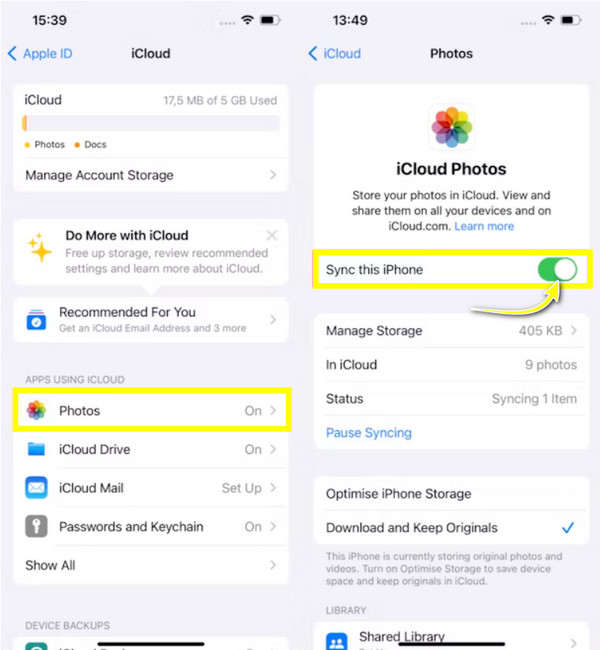
Étape 2Procurez-vous n'importe quel appareil, puis ouvrez le site Web iCloud sur un navigateur avec votre identifiant Apple connecté. Ensuite, accédez immédiatement à « Photos » pour afficher votre photothèque iCloud.
Étape 3Depuis cette page, sélectionnez les photos individuelles que vous souhaitez transférer sur une clé USB. Une fois cette opération effectuée, enregistrez-les en cliquant sur le bouton « Télécharger ».
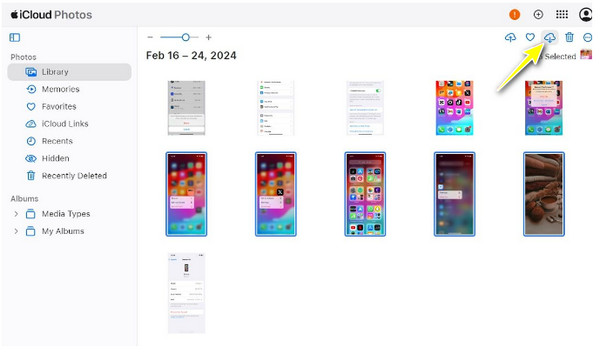
Étape 4Préparez votre clé USB et insérez-la dans le port USB de l'ordinateur. Localisez les photos téléchargées depuis votre iPhone ; si elles se trouvent dans un fichier ZIP, extrayez-les d'abord.
Plus tard, s'ils sont prêts, faites glisser et relâchez les images dans le dossier du lecteur flash pour transférer les photos de l'iPhone vers le lecteur flash.
Méthode 3 : méthode intégrée pour transférer des photos avec l'application Photos sous Windows
En ce qui concerne cette méthode, l'application Photos est un outil puissant pour éditer, gérer et partager vos collections. Avec des fonctionnalités telles que la création automatique d'albums, des outils d'édition et une intégration facile avec le système de votre PC, l'application est l'un des moyens idéaux pour transférer des photos de l'iPhone vers une clé USB. Alors, sans plus attendre, suivez les étapes ci-dessous pour commencer !
Étape 1Tout d’abord, établissez une connexion entre votre iPhone et votre ordinateur via un câble USB. Ensuite, assurez-vous de sélectionner « Faire confiance à cet ordinateur » dans la notification qui apparaît sur votre iPhone.
Étape 2Lancez l'application Photos et téléchargez vos photos iPhone en cliquant sur « Importer » et en choisissant « Apple iPhone » ou d'autres options similaires à USB.
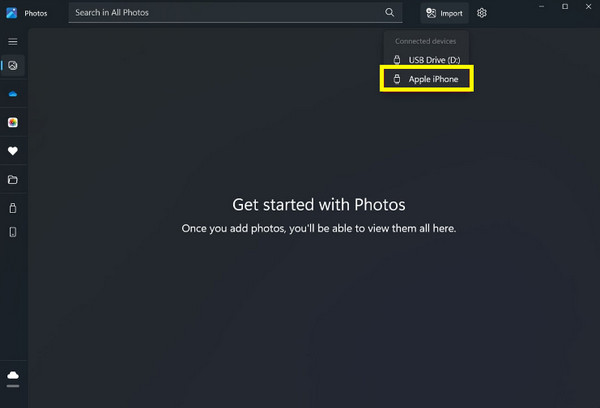
Étape 3Une fois toutes les photos affichées, vous pouvez les consulter et sélectionner celles que vous souhaitez transférer. Cliquez ensuite sur « Ajouter [nombre] éléments » pour lancer le processus.
Créez un dossier ou laissez-les enregistrer automatiquement dans le dossier « Images » ; cliquez sur « Importer » pour continuer.
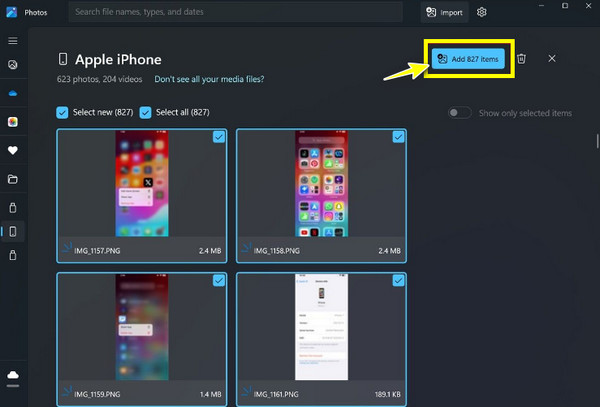
Étape 4Préparez votre clé USB sur votre PC, puis accédez immédiatement à son dossier. Ensuite, accédez au dossier où les images importées ont été enregistrées. Là, vous pouvez sélectionner les images, appuyer sur « Ctrl + C » pour copier, accéder au dossier de la clé USB, faire un clic droit n'importe où, puis « Coller ».
Méthode 4 : utiliser Image Capture pour transférer des photos de l'iPhone vers une clé USB sur Mac
En attendant, Image Capture est un utilitaire polyvalent et souvent négligé dans les systèmes macOS. Il fournit une interface simple, donc le transfert de médias à partir d'iPhones, de scanners et d'appareils photo numériques sera trop facile. Contrairement à d'autres applications, Image Capture a un contrôle direct sur le processus d'importation, ce qui vous permet de spécifier précisément où vous souhaitez enregistrer vos fichiers, ce qui en fait l'outil parfait pour les utilisateurs Mac pour transférer des photos de l'iPhone vers une clé USB. Voici comment vous pouvez y parvenir :
Étape 1Munissez-vous de votre câble USB et utilisez-le pour relier votre iPhone à votre Mac. Si vous y êtes invité, assurez-vous de choisir « Faire confiance à cet ordinateur » sur votre iPhone.
Étape 2Dans Image Capture, cliquez sur votre iPhone dans la liste « Appareils » sur le côté gauche ; il affichera alors toutes les photos disponibles pour l'importation.
Étape 3Insérez maintenant votre clé USB dans votre Mac. Ensuite, en bas, cliquez sur « Importer vers » et choisissez « Autre ». Ici, déterminez le dossier de la clé USB comme destination de vos photos. Cliquez sur « Choisir » pour confirmer l'emplacement.
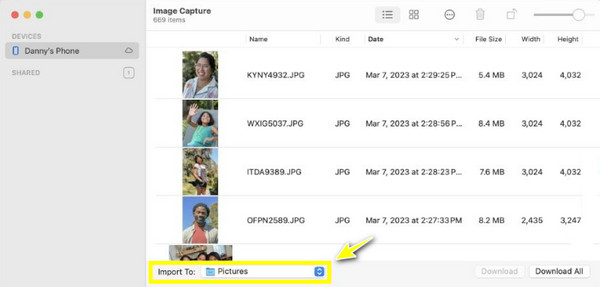
Étape 4Revenez à la fenêtre principale d'Image Capture, parcourez votre photothèque, triez les photos que vous souhaitez importer ou cliquez sur « Sélectionner tout » pour tout importer. Une fois que tout est correct, cliquez sur « Télécharger » ou « Télécharger tout » en bas à droite pour transférer les photos de l'iPhone vers la clé USB.
Conclusion
Que vous souhaitiez utiliser iCloud Photos ou Image Capture sur Mac, il existe une méthode parfaite pour transférer des photos de l'iPhone vers une clé USB. Vous voyez aujourd'hui que cela constitue un moyen pratique de sauvegarder vos précieux souvenirs et de libérer de l'espace de stockage sur votre iPhone. Parmi les méthodes évoquées, si vous recherchez une solution rapide et conviviale, 4Easysoft Transfert iPhone reste au top ! En plus de simplifier le processus de transfert de vos photos de l'iPhone vers une clé USB, il dispose d'une puissance de transfert à grande vitesse et de nombreuses fonctionnalités de gestion des médias. Grâce à celles-ci, vous pouvez disposer d'un moyen efficace de sauvegarder vos souvenirs et de garder votre collection organisée.
100% sécurisé
100% sécurisé



